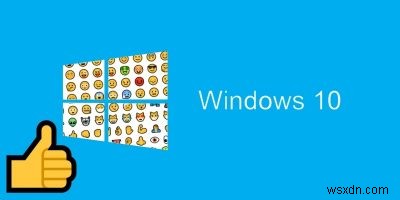
이동 통신이 우리 삶에서 점점 더 보편화됨에 따라 그에 따른 작은 속임수와 지름길도 수행하십시오. "LOL" 및 "BRB"와 같은 이니셜은 한때 암호와 같았지만 결국 인터넷 전반에 걸쳐 주류로 사용되었습니다. 다음 트렌드는 감정이나 행동을 한 장의 사진으로 요약할 수 있는 이모티콘입니다. 그들을 사랑하든 싫어하든 그들은 여기에 머물기 위해 여기에 있습니다. 심지어 그들을 다룬 영화도 있습니다!
이모티콘은 이후 순수한 모바일 사용에서 진화하여 소셜 미디어 사이트에도 적용되었습니다. Windows 10을 사용하는 경우 자신의 게시물에서 사용하는 데 관심이 있을 수 있습니다. 안타깝게도 모바일 장치와 달리 Windows 10에서 이모티콘을 사용하는 것은 그리 쉬운 일이 아닙니다! 이 문서에서는 방법을 설명합니다.
터치 키보드 사용
이모티콘을 사용할 수 있는 한 가지 방법은 터치 키보드를 사용하는 것입니다. 이것은 터치스크린 또는 그래픽 태블릿 사용자가 사용하기 위한 것입니다. 그러나 키보드를 사용하여 문장을 입력하지는 않을 것입니다. 대신 이모티콘 선택에 사용할 것입니다.
키보드 찾기
먼저 터치 키보드를 숨겨야 합니다. 이렇게 하려면 작업 표시줄을 마우스 오른쪽 버튼으로 클릭하고 "터치 키보드 버튼 표시"를 클릭합니다.

아무 것도 즉시 나타나지 않아야 하지만 트레이에 아이콘이 표시되어야 합니다. 이 아이콘을 클릭하세요.
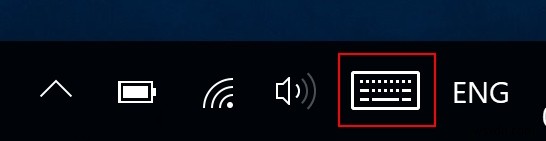
화면 하단에서 키보드가 나타납니다. 개별 문자를 클릭하여 입력할 수 있지만 우리는 여기에 있지 않습니다. 당신이 찾고 있는 것은 터치 키보드의 스페이스바 왼쪽에 있는 웃는 얼굴 버튼입니다.

이것을 클릭하면 Windows 10의 모든 이모티콘을 볼 수 있는 이모티콘 메뉴로 이동합니다.

이모티콘 메뉴 탐색
이 메뉴는 탐색하기가 약간 혼란스러울 수 있으므로 탐색 방법을 알아보겠습니다. 아래에서 시작하여 다음이 표시됩니다.

가장 왼쪽에 있는 아이콘인 뾰족한 상자는 관련 범주에 있는 기본 피부색에 대한 선택기입니다. 그 옆에 웃는 얼굴이 있어 클릭하면 일반 키보드 보기로 돌아갑니다. 그 후 시계 아이콘부터 다양한 이모티콘 카테고리가 나타납니다. 그들은 왼쪽에서 오른쪽으로; 가장 많이 사용하는 이모티콘, 감정, 사람, 이벤트, 음식, 교통수단, 기호 및 ASCII(예:D)로 표시되는 "클래식 이모티콘".
이러한 카테고리 중 하나를 클릭하면 처음에는 표시되는 이모티콘의 양에 실망할 수 있습니다. 이모티콘의 첫 페이지만 보기 때문입니다. 다른 페이지를 보려면 터치 키보드의 탭 버튼 아래에 있는 화살표를 클릭하십시오.
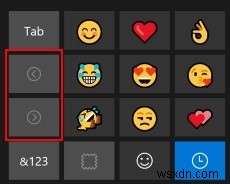
사용하려는 이모티콘이 보이면 먼저 커서가 입력하는 내용의 올바른 위치에 있는지 확인하세요. 그런 다음 원하는 얼굴을 클릭하기만 하면 텍스트에 삽입됩니다. 앞에 있는 실제 키보드를 사용하지 마십시오. 그렇지 않으면 터치 키보드가 자동으로 닫힙니다. 이렇게 하면 이모티콘 메뉴에서 원래 있던 위치를 잃게 됩니다.
인터넷 사용
이모티콘 카탈로그를 살펴보고 싶지 않다면 인터넷을 통해 사용하려는 이모티콘을 정확히 찾아낼 수 있습니다. Emojipedia는 검색어를 입력하고 일치하는 결과를 반환하는 유용한 웹사이트입니다. 예를 들어 고양이가 포함된 이모티콘을 찾고 싶다면 검색어를 입력하면 emojipedia에서 고양이 이모티콘을 모두 찾습니다.

목록에서 내가 원하는 이모티콘을 선택한 후 페이지 상단에서 직접 이모티콘을 복사하여 원하는 곳에 붙여넣을 수 있습니다. 또는 이모티콘 설명 바로 아래에 있는 "복사" 버튼을 클릭하여 자동으로 내 클립보드에 넣을 수 있습니다.

쉬운 이모티콘
이모티콘이 온라인 커뮤니케이션에서 널리 사용됨에 따라 이모티콘을 입력하는 방법을 배우는 것이 그 어느 때보다 좋습니다. 이제 터치 키보드를 사용하여 Windows 10에서 이모티콘을 사용하는 방법을 알게 되었습니다. 키보드 사용에 관심이 없다면 도움이 될 온라인 리소스도 많이 있습니다.
최근에 이모티콘 마스터가 되셨나요? 아니면 그들에게서 멀어졌습니까? 아래에 알려주세요!
